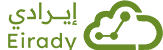مقدمة
برنامج المخزون يمكنك من إدارة أرصدة الأصناف بداية من إضافة الأصناف واستلامها ومتابعة الحركات التي تتم عليها وجردها وحتى بيعها للعملاء. كما يمكنك أيضاً من معرفة أرصدة الأصناف من خلال تقارير المخزون.
التهيئة
- المستودع: يستخدم في تخزين البضاعة ، وقد يكون المستودع هو نفس منفذ البيع، علماً بأنه يستخدم فقط في حالة الأصناف الملموسة.
- مجموعة الصنف: تنقسم الأصناف إلى مجموعات رئيسية. مثل: مواد غذائية / أجهزة كهربائية،إلخ. وتستخدم مجموعات الأصناف لاستعراض التقارير.
- الأصناف: تشير إلى المنتج أو الخدمة التي تقدمها وتنطبق على المنتجات الأساسية أو على المواد الخام أو على المشتريات الأخرى التي تتداولها منشأتك، ومن الممكن أن يكون منتج أو خدمة تقوم ببيعها/شرائها من العملاء/الموردين.
اتبع الخطوات التالية لتقوم بالإعدادات الخاصة بالرقم التسلسلي (وهو رقم تعريف يُعطى للمنتج ليحدد بعض البيانات الخاصة به):
1- انقر على زر “جديد”، الموجود في يمين الشاشة؛ لإضافة رقم تسلسلي جديد
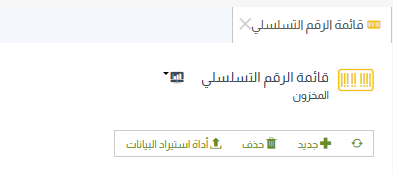
2- ادخل البيانات الرئيسية الخاصة بالرقم التسلسلي الذي تريد إضافته
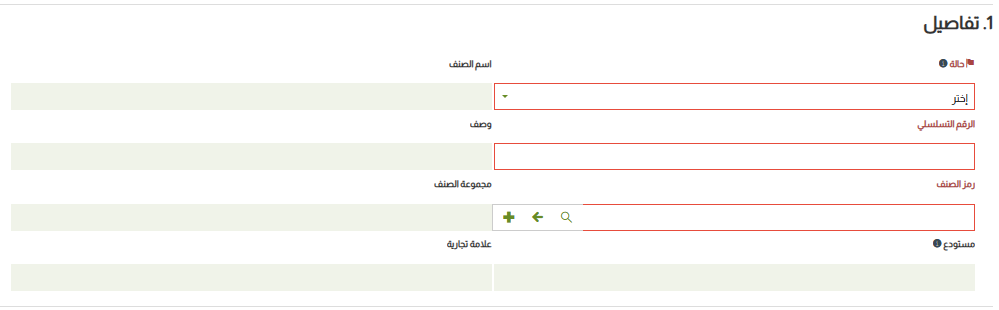
- الحالة: اختر حالة الرقم التسلسلي (متوفر – غير متوفر – تسليم) من القائمة المنسدلة.
- الرقم التسلسلي: ادخل الرقم التسلسلي الذي تريد إضافته.
- رمز الصنف: ادخل رمز الصنف الذي تريد إضافة رقم تسلسلي له.
- مستودع: ادخل المستودع الذي ينتمى إليه الصنف الذي تريد إضافة رقم تسلسلي له.
- اسم الصنف: ادخل اسم الصنف الذي تريد إضافة رقم تسلسلي له.
- وصف: ادخل وصف الصنف الذي تريد إضافة رقم تسلسلي له.
- مجموعة الصنف: ادخل مجموعة الصنف الذي تريد إضافة رقم تسلسلي له.
- علامة تجارية: ادخل العلامة التجارية التي ينتمي لها الصنف الذي تريد إضافة رقم تسلسلي له.
3- ادخل البيانات الرئيسية الخاصة بتفاصيل المشتريات/التصنيع
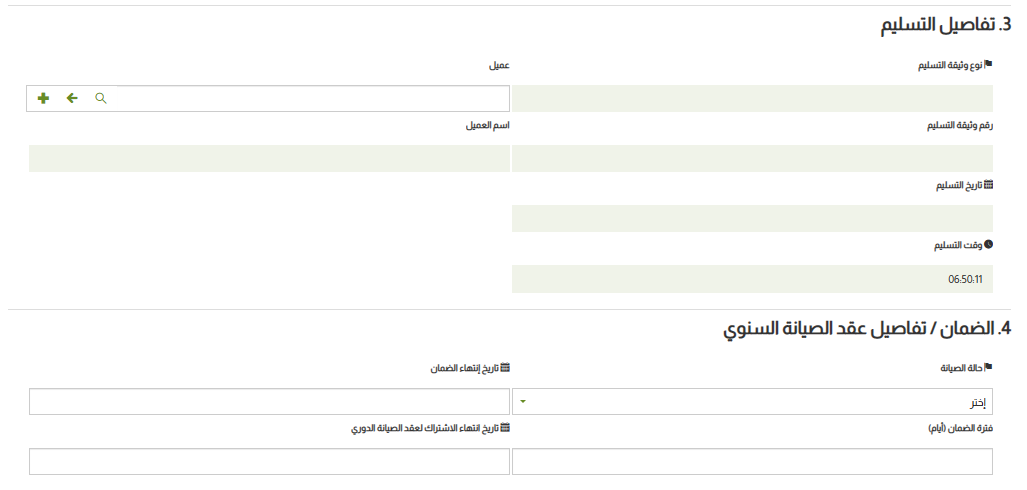
- نوع وثيقة الإنشاء:
- رقم وثيقة الإنشاء:
- تاريخ الإنشاء:
- وقت الإنشاء:
- معدل الدخل:
- مورد:
- اسم المورد:
4- ادخل البيانات الرئيسية الخاصة بتفاصيل التسليم والضمان
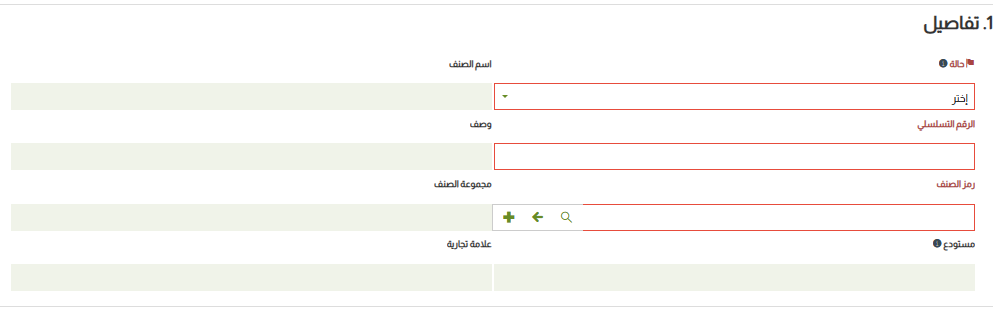
- نوع وثيقة التسليم:
- رقم وثيقة التسليم:
- تاريخ التسليم:
- وقت التسليم:
- عميل:
- اسم العميل: ادخل اسم العميل.
- حالة الصيانة: اختر حالة الصيانة من القائمة النتسدلة.
- تاريخ إنتهاء الضمان: ادخل تاريخ إنتهاء الضمان.
- فترة الضمان (أيام): ادخل فترة الضمان بالأيام.
- تاريخ إنتهاء الاشتراك لعقد الصيانة الدوري: ادخل تاريح إنتهاء الاشتراك الخاص بعقد الصيانة الدوري.
5- ادخل بعض النفاصيل الإضافية الخاصة بالرقم التسلسلي، كالتالي:
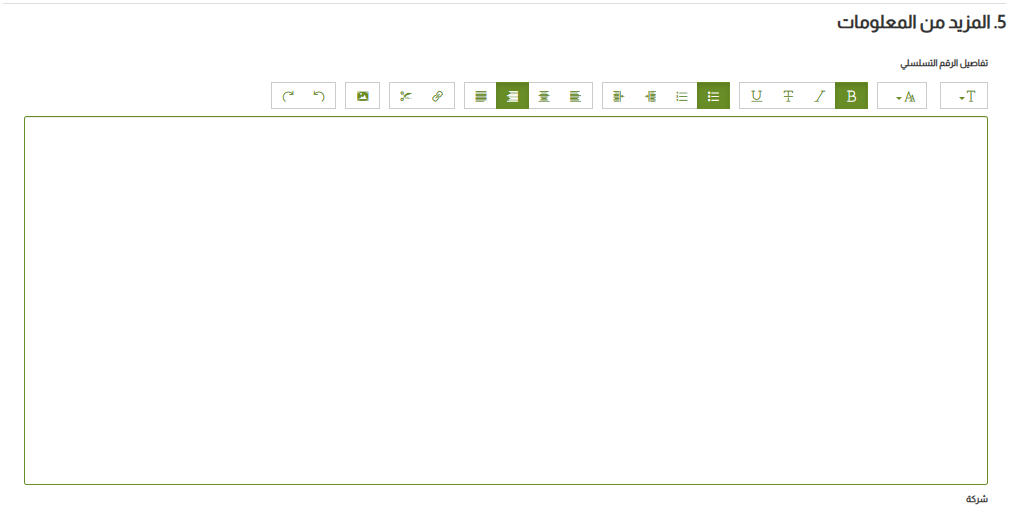
6- انقر على زر “حفظ”، المبين أعلى الشاشة؛ لتقوم بحفظ البيانات التي أدخلتها
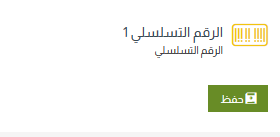
اتبع الخطوات التالية لتقوم بالإعدادات الخاصة بالدفعة:
1- انقر على زر “جديد”، الموجود في يمين الشاشة؛ لإضافة دفعة جديدة
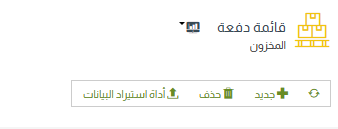
2- ادخل البيانات الرئيسية الخاصة بالدفعة
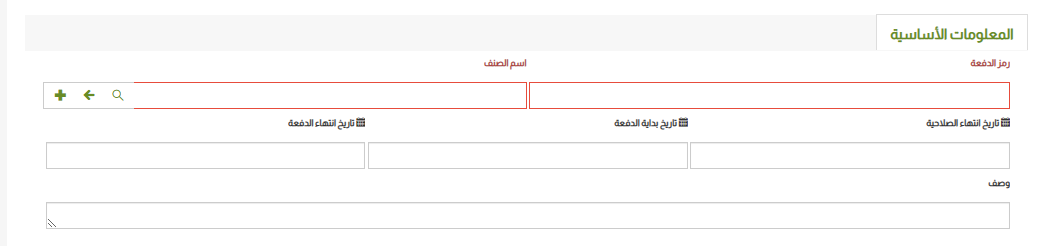
- رمز الدفعة: ادخل رمز الدفعة التي تريد إضافتها.
- اسم الصنف: ادخل اسم الصنف الذي ستقوم بإنشاء دفعة أصناف له.
- تاريخ إنتهاء الصلاحية: ادخل تاريخ إنتهاء صلاحية هذه الدفعة من الأصناف.
- تاريخ بداية الدفعة: ادخل تاريخ بداية هذه الدفعة من الأصناف.
- تاريخ إنتهاء الدفعة: ادخل تاريخ نهاية هذه الدفعة من الأصناف.
- وصف: ادخل وصف الدفعة التي تريد إضافتها.
3- انقر على زر “حفظ”، المبين أعلى الشاشة؛ لتقوم بحفظ البيانات التي أدخلتها
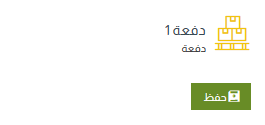
اتبع الخطوات التالية لتقوم بالإعدادات الخاصة بصفات الصنف:
1- انقر على زر “جديد”، الموجود في يمين الشاشة؛ لإضافة صفات صنف جديدة
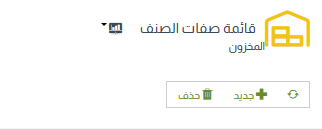
2- ادخل ابيانات الرئيسية الخاصة بصفات الصنف
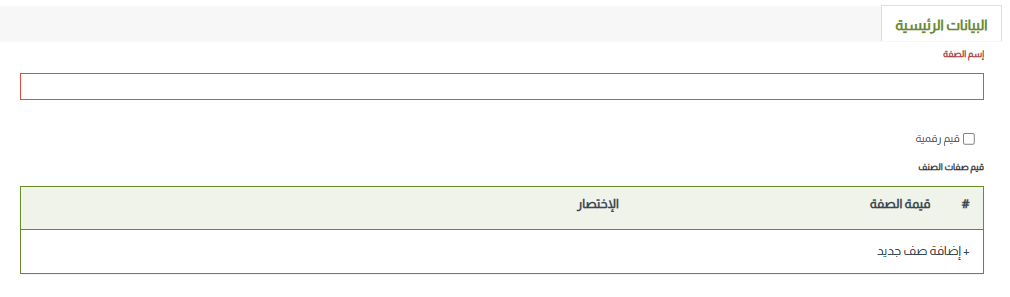
- اسم الصفة: ادخل اسم الصفة التي تريد إضافتها للصنف. مثل: “اللون”، “المقاس”، إلخ.
- قيم رقمية: قم بالتأشير داخل هذا المربع؛ إذا كان لصفات الصنف قيماً رقمية.
- إضافة صف جديد: انقر على هذا الخيار؛ لتضيف صفاتاً جديدة للصنف.
3- انقر على زر “حفظ”، المبين أعلى الشاشة؛ لتقوم بحفظ البيانات التي أدخلتها
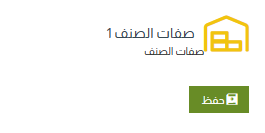
اتبع الخطوات التالية لتقوم بالإعدادات الخاصة بالأصناف المجمعة:
1- انقر على زر “جديد”، الموجود في يمين الشاشة؛ لإضافة أصناف مجمعة
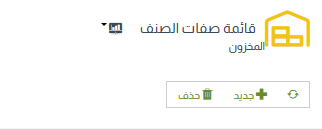
2- ادخل البيانات الرئيسية الخاصة بالأصناف التي تريد تجميعها
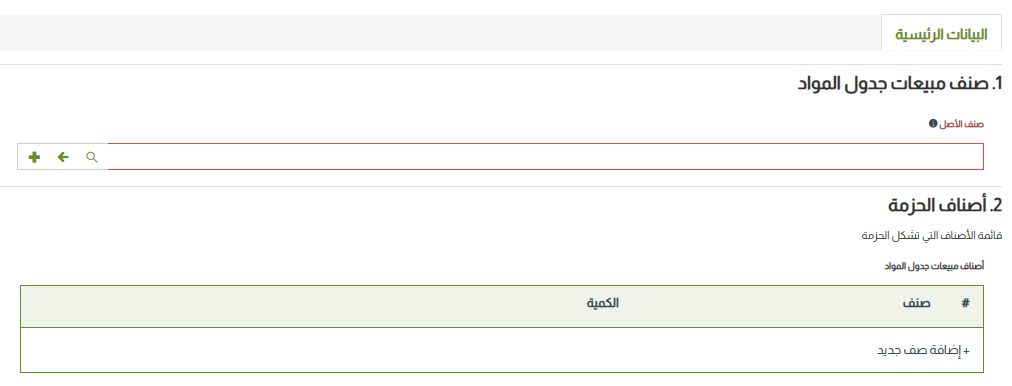
- صنف الأصل: ادخل الصنف الذي يمثل مجموعة الأصناف التي تريد إضافتها
- إضافة صف جديد: انقر على هذا الخيار لتضيف أصناف جديدة إلى مجموعة الأصناف التي تريد إنشاءها. علماً بأنه عند النقر على هذا الخيار، تظهر الحقول التالية:
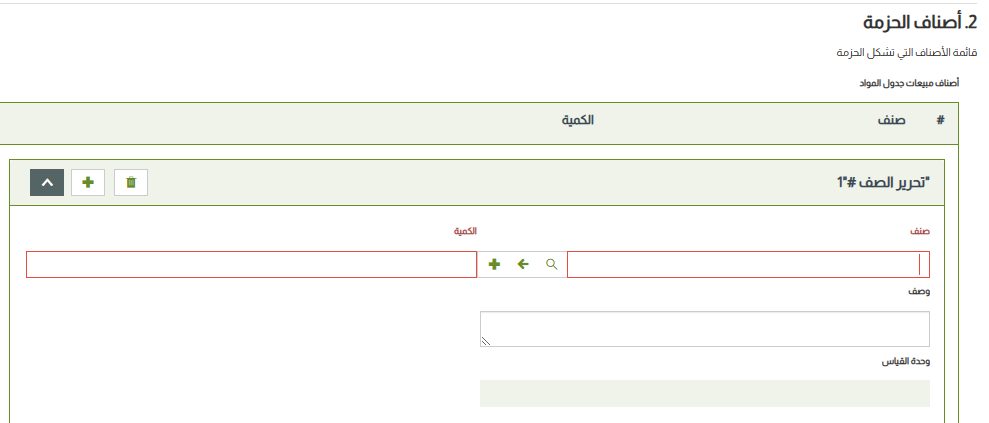
- صنف: ادخل الصنف الذي تريد إضافته.
- الكمية: ادخل الكمية التي تريد إضافتها من الصنف.
- وصف: ادخل وصف الصنف.
- وحدة القياس: ادخل وحدة القياس الخاصة بالصنف.
3- انقر على زر “حفظ”، المبين أعلى الشاشة؛ لتقوم بحفظ البيانات التي أدخلتها
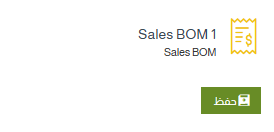
الاجراءات اليومية
حركة المخزون: تستخدم تلك الوثيقة لتسجيل الاجراءات التي قد تحدث بشكل متكرر مثل:
تسجيل مسحوبات من المستودع لمالك المتجر
تسجيل توالف البضاعة
تسجيل نقل البضاعة من مستودع إلى مستودع أخر
استلام عينات وهدايا (أصناف) من المورد
صرف عينات مجانية للعملاء
1- انقر على زر “جديد”، الموجود في يمين الشاشة؛ لإضافة حركة مخزون جديدة
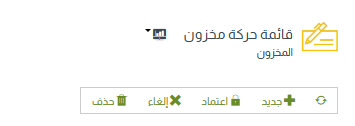
2- ادخل البيانات الرئيسية الخاصة بحركة المخزون
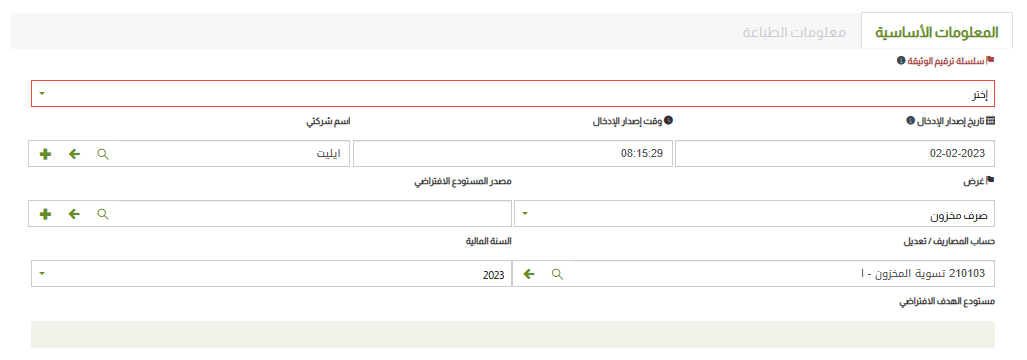
- تاريخ إصدار الإدخال: ادخل التاريخ الفعلي للعملية.
- اسم شركتي: اختر اسم منشأتك.
- غرض: اختر الغرض من إنشاء هذه الوثيقة، من الخيارات المتاحة في القائمة المنسدلة.
في حالة صرف بضاعة من المخزن مثل التوالف / العينات للعملاء/ مسحوبات المالك / او اي حالة لصرف الاصناف بغير غرض البيع اختر ” صرف مواد ”
في حالة استلام بضاعة بالمخزن مثل عينات وهدايا من المورد / او اي حالة لإضافة الاصناف بغير غرض الشراء اختر “اضافة مواد”
في حالة كان لديك أكثر من مستودع عالنظام وأردت نقل البضاعة من مستودع لآخر اختر “نقل مواد “ - مصدر المستودع الإفتراضي: حدد المستودع المنقول منه البضاعة.
- حساب المصاريف/تعديل: الحساب المقابل لحساب المخزون ويعتمد على نوع الاجراء فقد يكون حساب التوالف في حالة الاصاف التالفة وهكذا.
- السنة المالية: تظهر بالحقل السنة المالية الافتراضية.
- مستودع الهدف الإفتراضي: المستودع المضاف به البضاعة .
3- اضف الاصناف في تفاصيل مذكرة نقل المواد
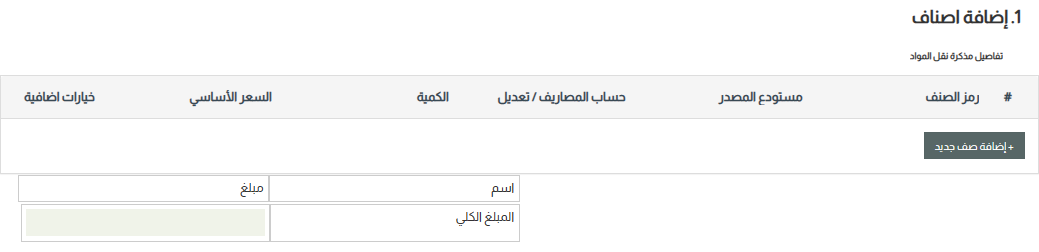
- رمز الصنف: اختر الصنف المطلوب .
- مستودع المصدر: سيظهر المستودع المحدد أعلى الوثيقة كما يمكن تغيره في حالة تعدد المستودعات في نفس العملية.
- حساب مصاريف/تعديل: سيظهر الحساب المحدد أعلى الوثيقة كما يمكن تغيره .
- الكمية: ادخل الكمية االمعتمدة في العملية .
احفظ واعتمد العملية
التقارير
- دفتر أستاذ المخزون: يمكنك هذا التقرير من الاستعلام عن كافة الحركات التي تمت على صنف أو مجموعة من الأصناف بشكل مرتب مع إظهار الرصيد بعد كل عملية.
- رصيد المخزون: يمكنك هذا التقرير من الاطلاع على كمية وقيمة أرصدة الأصناف في تاريخ معين.
- مستوى المخزون: يتيح لك معرفة رصيد كمية كل صنف بدون تفاصيل الحركات الخاصة به وذلك لكل المستودعات.
- حالة الرقم التسلسلي: يمكنك الاعتماد على هذا التقرير في حالة استخدامك للأرقام التسلسلية؛ حيث يتيح لك الاستعلام عن حالة كل صنف.
- تفاصيل شكل الصنف: يساعدك هذا التقرير على استعراض حركات وأرصدة الأصناف التي لها أشكال.
- سجل الموازنة على مستوى الدفعة: يمكن استعراض كرمة كل دفعة ورصيدها للأصناف التي لها رقم دفعة
- رصيد المخزون على مستوى المستودع : يستعرض لك هذا التقرير حركة كل صنف في المستودع بداية من الكمية الافتتاحية وإجمالي المستلم وإجمالي المصروف وحتى الرصيد المتوفر.
- رصيد الأصناف كمية وقيمة: يُطلعك هذا التقرير على كمية الصنف المتوفرة مع توضيح تكلفته.